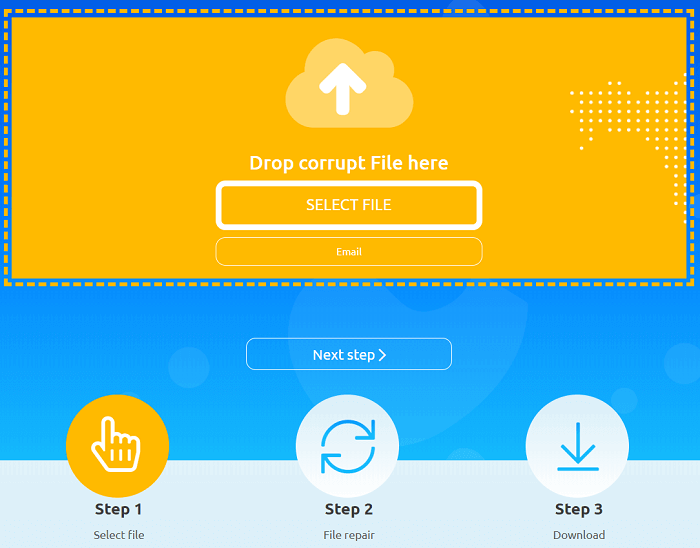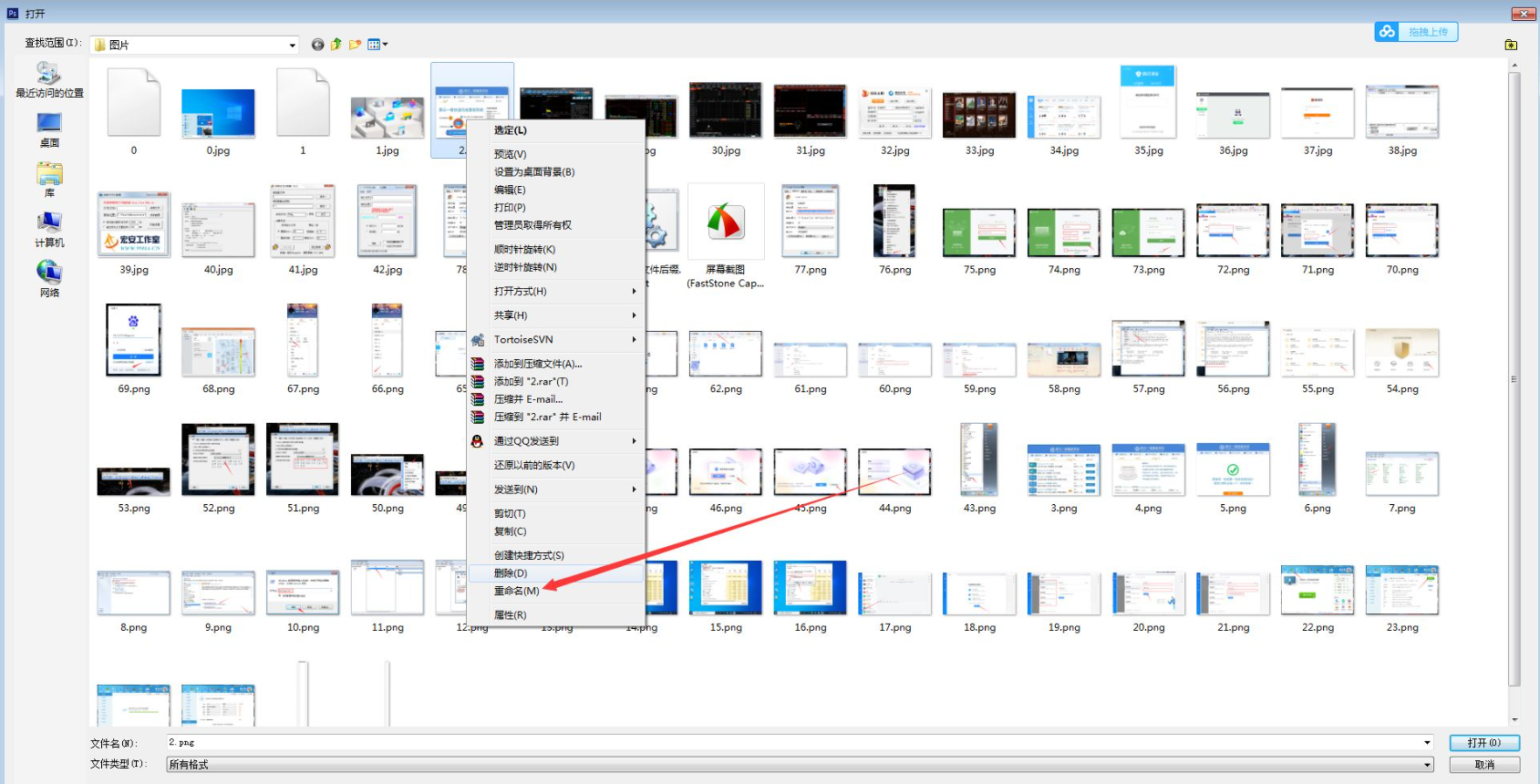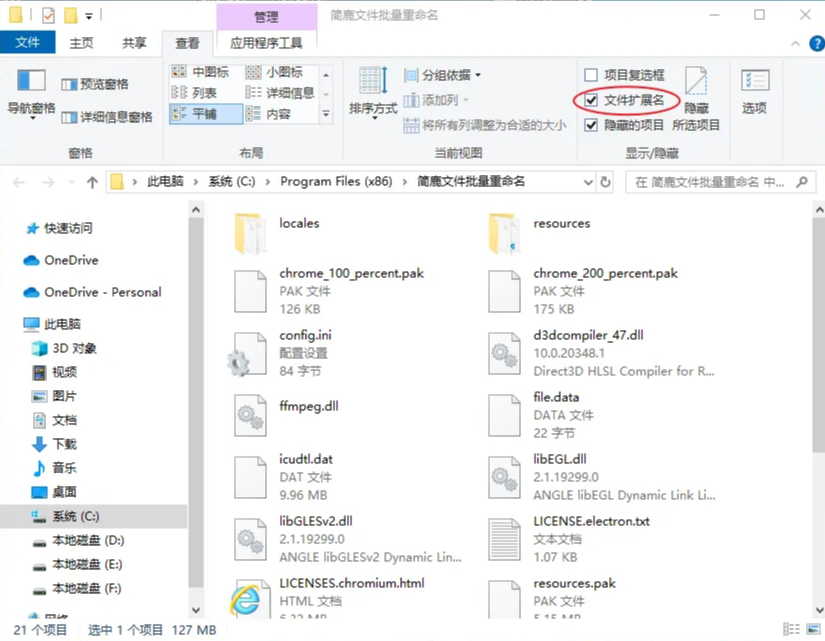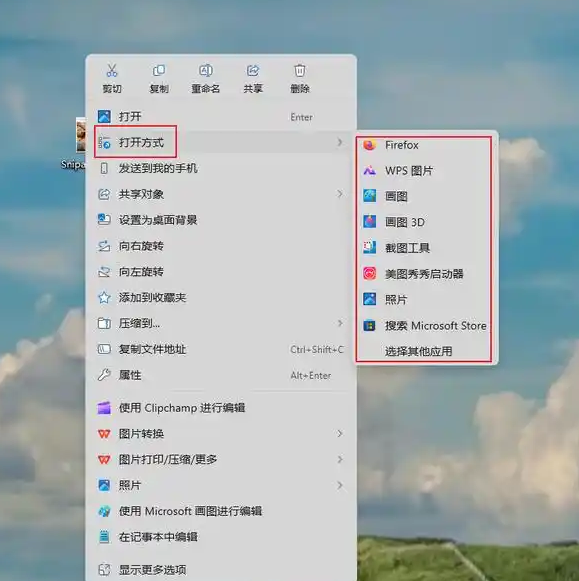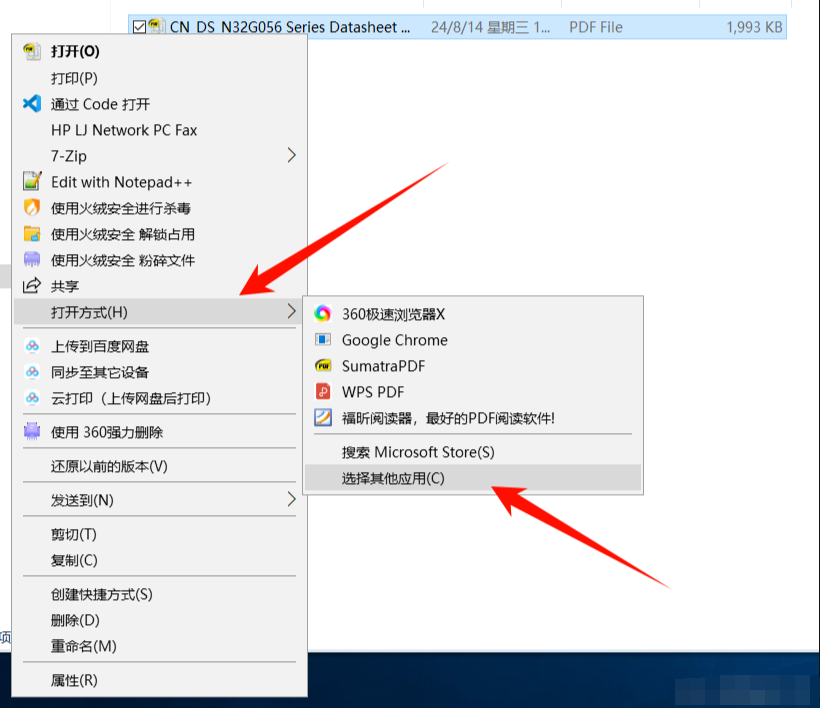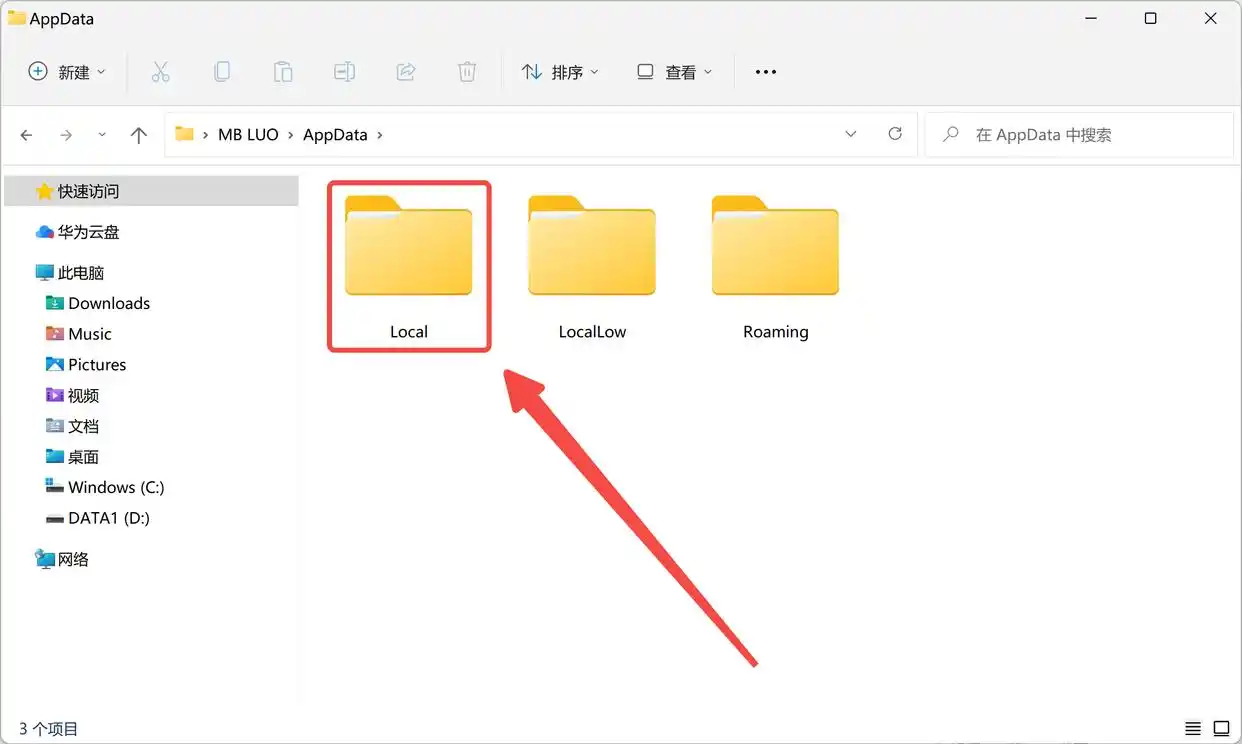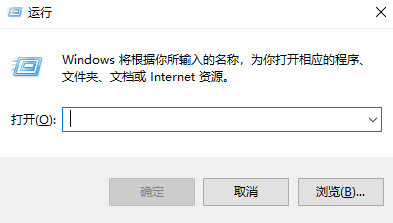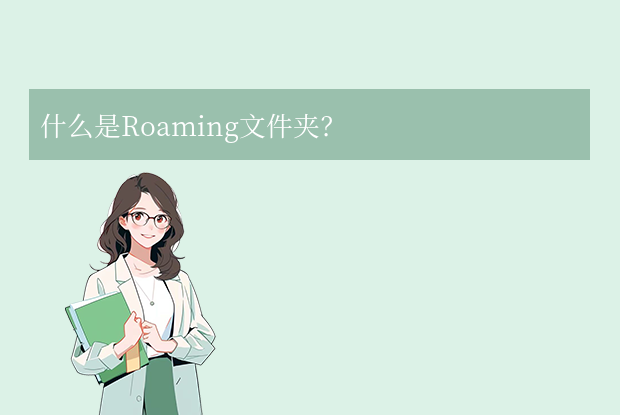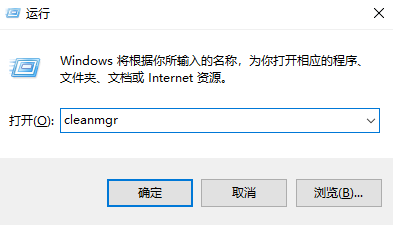AI摘要
AI摘要
本文介绍了修复损坏PNG图片的多种方法,包括初步诊断与“无痕”修复、在线工具、专业软件以及数据恢复与格式转换。建议首先停止对原文件的操作并创建副本,尝试更换软件或更改扩展名。对于轻微损坏,可使用在线修复工具;若情况严重,可借助PhotoRec等专业软件进行恢复。对于高级用户,可使用十六进制编辑器手动修复文件头、尾或CRC校验错误。最后,若所有方法无效,可尝试FFmpeg强制转换或RAW数据导入。预防措施同样重要,如定期备份和使用可靠存储设备。
摘要由平台通过智能技术生成在数字时代,图片是我们记录生活、开展工作的重要载体。然而,当你满怀期待地双击一个PNG图片文件,却只看到系统提示“无法打开此文件”、“无效的图片文件”或显示为破碎的图标时,那种挫败感无以言表。PNG文件因其无损压缩和支持透明通道的特性而广受欢迎,但同样可能因传输错误、存储介质故障、软件Bug或未完成下载等原因而损坏。
那么png图片已损坏怎么修复呢?本文将系统性地为您梳理修复损坏PNG图片的多种高效方法,从最简单快捷的在线工具,到专业的桌面软件,再到需要一些技术功底的十六进制编辑器修复。无论您是普通用户还是专业人士,都能在这里找到解决问题的钥匙。
一、初步诊断与“无痕”修复
在开始任何修复操作之前,第一步永远是:立即停止对原文件的任何写入操作,并创建副本! 所有修复尝试都应在副本上进行,以防操作不当导致文件彻底无法恢复。
适用场景: 文件轻微损坏,如图片头尾部分结构基本完整,但内部数据块(Chunk)存在校验错误或部分数据丢失。
方法一:利用系统与软件的“自愈”能力
有时,最简单的办法就是最有效的。系统自带的图片查看器或专业图像软件内置的兼容性引擎,可能能够自动忽略一些非关键性的错误。
操作步骤:
1、更改文件扩展名: 将文件扩展名从 .png 临时改为 .jpg 或 .jpeg,然后尝试打开。某些软件对JPEG格式的容错能力更强,可能会成功渲染。
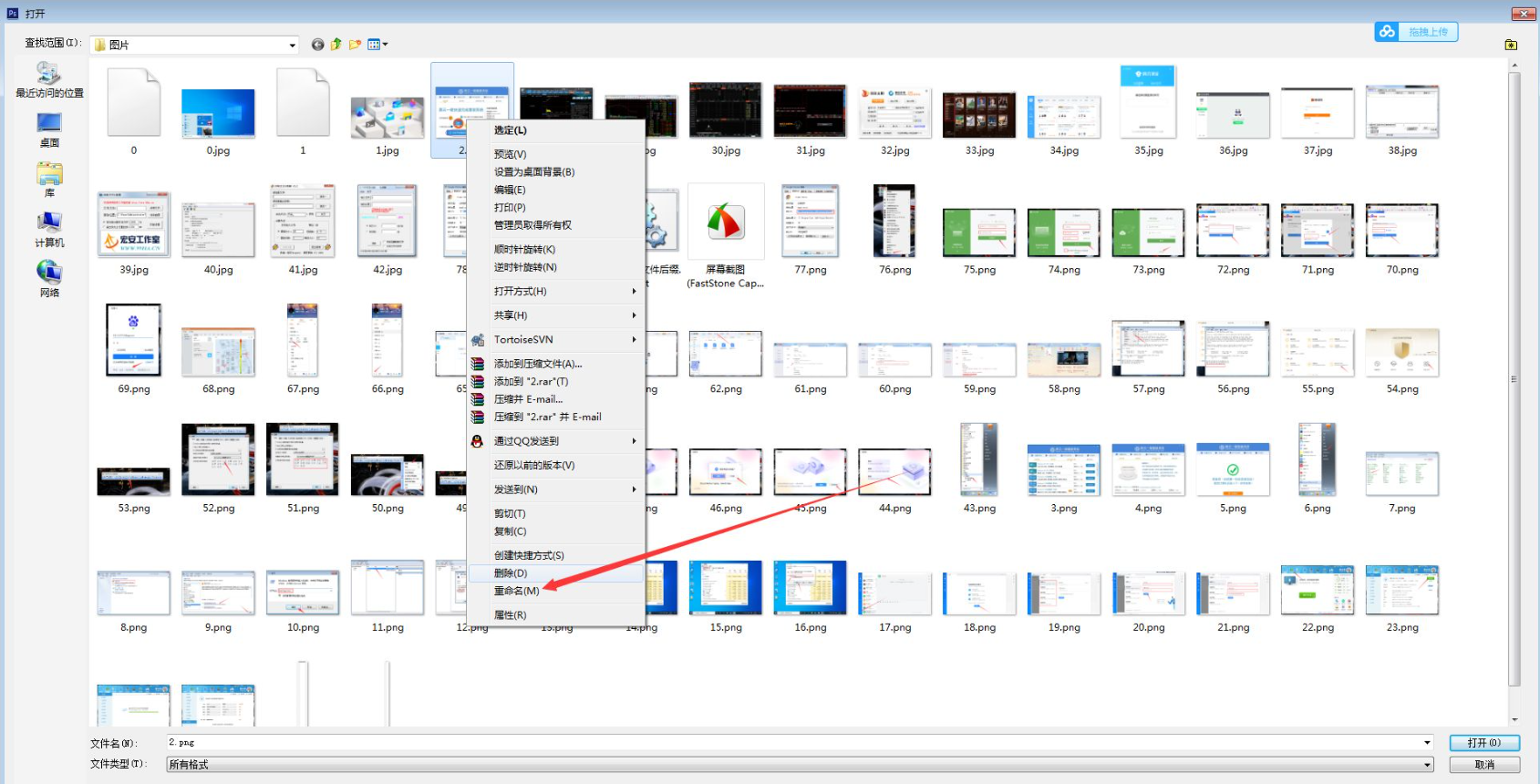
- Windows: 尝试使用经典的“Windows照片查看器”替代新的“照片”应用,或者使用画图程序。
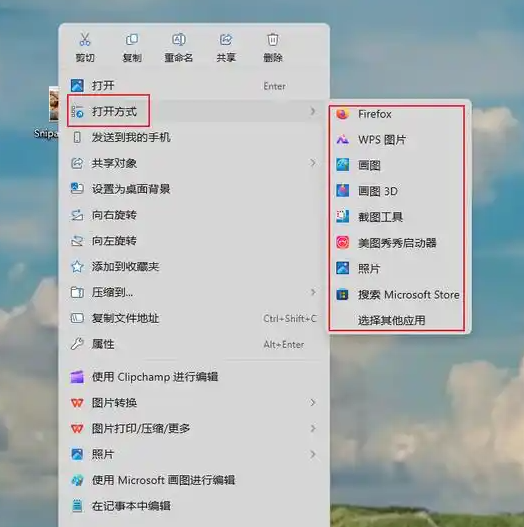
- 跨平台: 使用不同的专业软件尝试打开,如Google Chrome或Firefox浏览器(直接拖入浏览器窗口)、IrfanView、XnView、GIMP或Photoshop。这些软件解析图片的底层库可能不同,容错性也各异。
注意点:
- 此方法成功率不高,但对于因元数据轻微错乱导致的损坏可能有效。
- 如果成功打开,请立即使用该软件将图片“另存为”一个新的、完好的PNG文件。
二、在线修复工具——快捷的“急救中心”
对于不想安装软件或损坏情况不严重的用户,在线修复工具是首选。它们通常利用云端算法自动检测和修复文件结构。
适用场景: 文件大小适中(通常小于50MB),损坏不涉及核心图像数据(IDAT块),且您对文件隐私性要求不高。
方法二:使用专业在线PNG修复服务
操作步骤:
1、选择工具: 推荐使用 picinspect.com/png-repair、onlinefilerepair 或 digital-photo-recovery.ca 等知名在线修复服务。
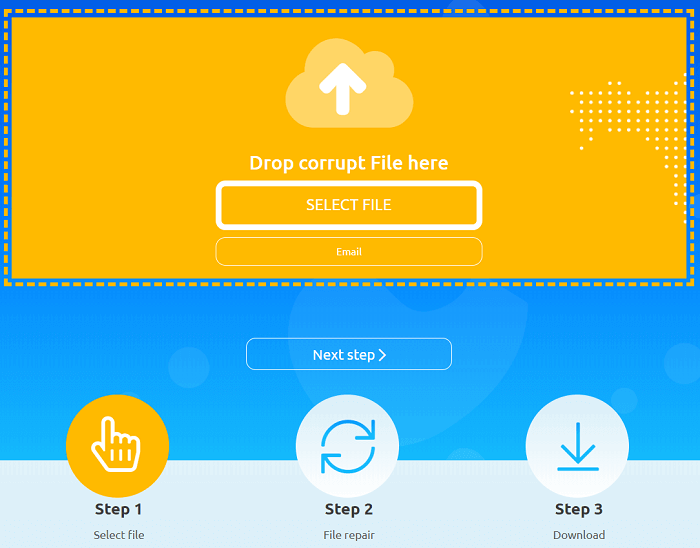
3、开始修复: 网站通常会自动开始分析并修复过程。这可能需要几秒到几分钟,取决于文件大小和服务器负载。
4、下载修复后的文件: 处理完成后,页面会提供下载链接。下载并检查修复效果。
注意点:
- 隐私风险: 切勿使用在线工具处理包含个人敏感信息、商业机密或任何私密内容的图片。
- 文件大小限制: 大多数免费在线工具有严格的文件大小限制。
- 成功率: 对于标准的、常见的损坏类型效果较好,但对于复杂或严重的损坏可能无能为力。
- 网络依赖: 需要稳定快速的网络连接。
三、专业软件修复——功能强大的“综合医院”
当在线工具无能为力时,专业的桌面修复软件是更可靠的选择。它们功能更全面,允许一定程度的手动干预。
方法三:使用转转大师数据恢复工具
适用场景: 文件头严重损坏或丢失,系统已无法识别为PNG文件,但文件数据区(Data Region)大部分完好。这更像是“恢复”而非“修复”。
操作步骤:
1、安装运行:启动转转大师软件。
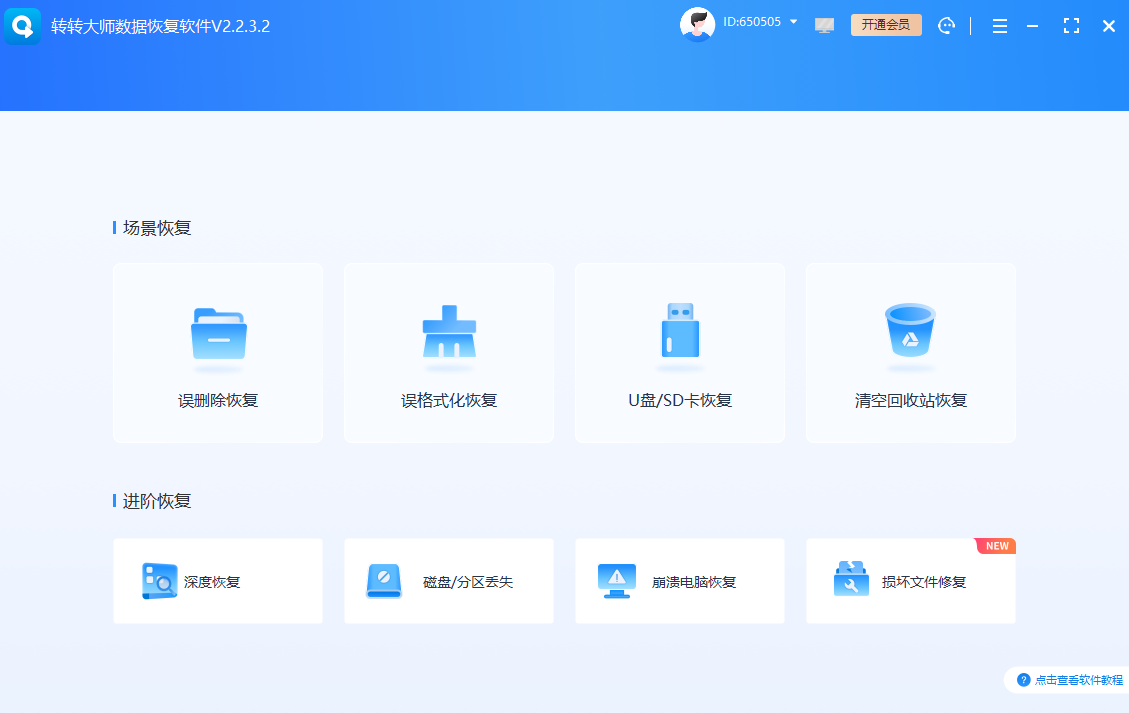
2、添加文件:启动软件,按照软件指引,选择“损坏的文件 - 图片修复”。点击“添加文件”或“浏览”,选中损坏的PNG文件。
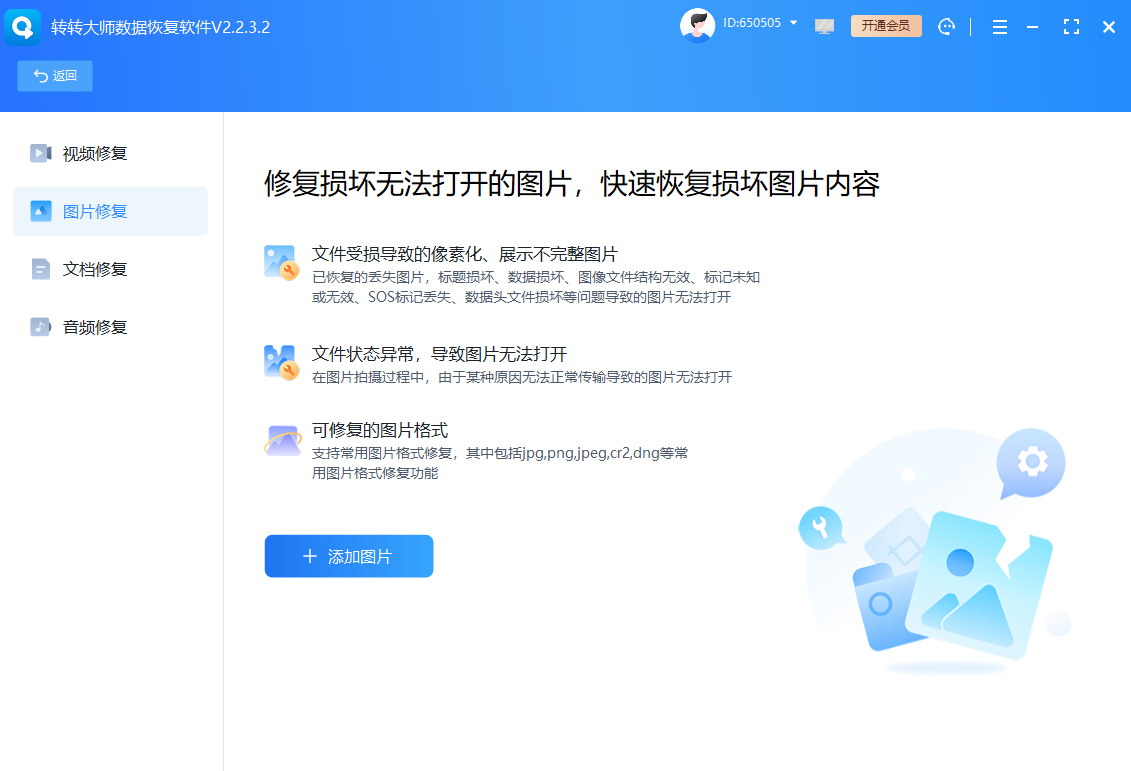
3、开始修复:点击“修复”按钮。软件会启动其深度修复引擎,扫描文件的所有数据块,尝试重建文件结构,并提取出有效的图像数据。
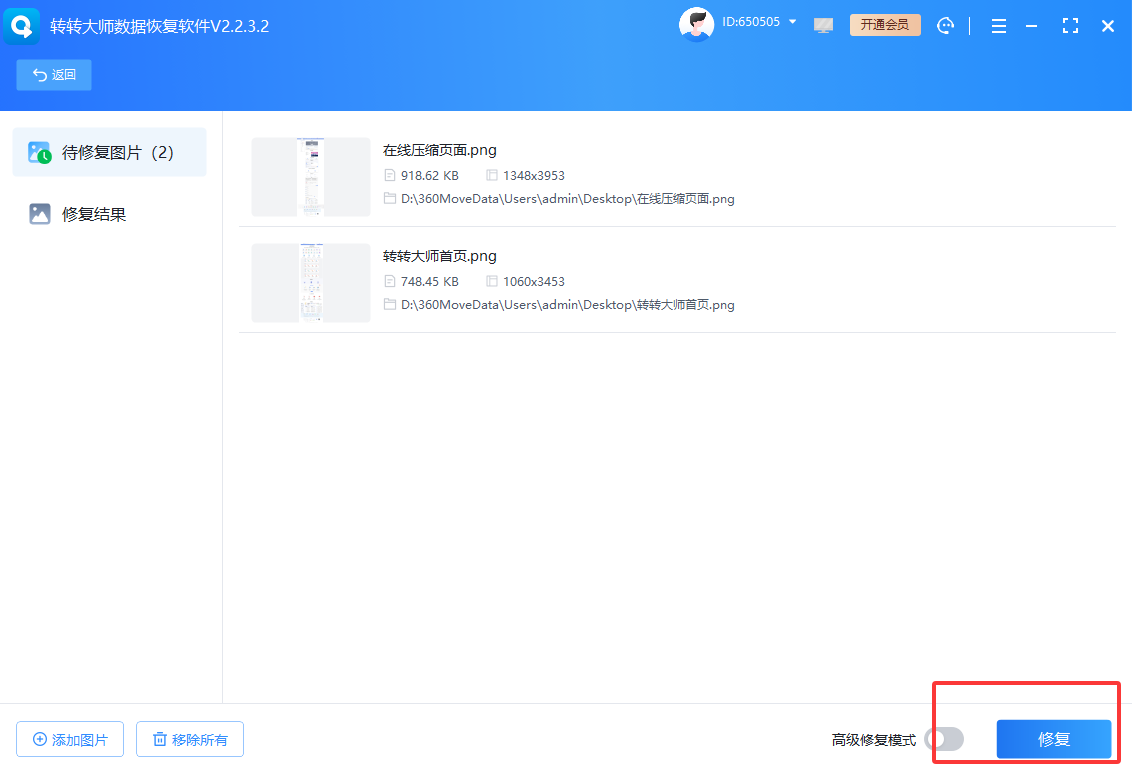
注意点:
- 这会恢复出大量文件,包括你已删除的旧PNG图片,需要耐心查找。
- 恢复出的文件名和目录结构将丢失。
- 确保输出目录不在原文件所在分区,避免覆盖数据。
方法四:使用Hex Fiend等十六进制编辑器(高级方法)
这是最强大但也最复杂的方法,要求用户对PNG文件结构有基本了解。PNG文件由一系列被称为“块”的数据结构组成。
适用场景: 文件头、文件尾或关键数据块(如IHDR, IDAT)的签名/CRC校验错误,或者文件末尾有多余数据。
操作步骤:
1、准备工作:- 下载并安装十六进制编辑器,如Hex Fiend(macOS)、HxD(Windows)或010 Editor(跨平台,功能强大)。
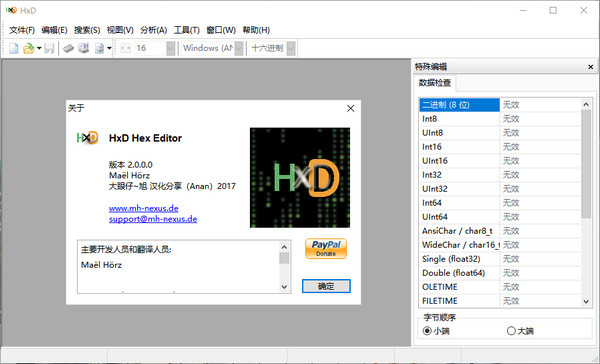
- 找一个结构完好的同类型PNG文件作为参考。
- 文件头: 一个健康的PNG文件必须以固定的8字节开头(十六进制):
89 50 4E 47 0D 0A 1A 0A。检查你的损坏文件是否以此开头。 - 文件尾: 必须以固定的12字节结尾(IEND块):
00 00 00 00 49 45 4E 44 AE 42 60 82。 - 关键数据块:
- IHDR块: 紧接文件头之后,包含图像的宽度、高度、位深等信息。
- IDAT块: 包含压缩后的图像像素数据,通常有多个。
- IEND块: 图像结束标志。
- 修复文件头/尾:
- 问题: 文件头缺失或错误。
- 修复: 在十六进制编辑器的开头,手动输入或粘贴正确的8字节文件头签名。同样,检查并确保文件以正确的IEND块结尾。
- 修复CRC校验错误:
- 问题: 某个块的CRC(循环冗余校验)值与实际数据不匹配。软件在解析时会报错。
- 修复: 找到报错的块。每个块的结构是:
4字节数据长度+4字节块类型+数据区+4字节CRC。对比完好参考文件的对应块,或者使用在线的PNG CRC计算器,重新计算数据区的CRC值,并替换掉错误的CRC值。
- 移除尾部多余数据:
- 问题: 文件在正确的IEND块之后还有多余数据(常见于未完成下载)。
- 修复: 在十六进制编辑器中,找到并选中从IEND块结束位置之后的所有数据,然后删除。确保保存后文件以
AE 42 60 82结尾。
注意点:
- 极度谨慎: 错误的修改会彻底毁掉文件。务必在副本上操作。
- 备份!备份!备份!
- 知识要求: 需要学习PNG格式规范,理解大端序(Big-Endian)字节序。
- 工具辅助: 使用
pngcheck命令行工具(如pngcheck -v corrupt.png)可以精确诊断出哪个块出现了什么问题,是CRC错误还是长度错误,为十六进制修复提供明确方向。
四、数据恢复与格式转换的“最后一搏”
如果上述所有修复PNG结构的尝试都失败了,我们还可以尝试“曲线救国”,目标是尽可能多地挽救视觉信息。
方法五:强制格式转换与数据提取
适用场景: 图像数据(IDAT块)可能部分完好,但PNG解析器因结构损坏而完全无法读取。此方法试图绕过PNG解码器,直接处理压缩的图像数据。
操作步骤:
1、使用命令行工具ffmpeg: - FFmpeg是一个非常强大的多媒体处理库,其图像解码器有时比普通软件更具容错性。
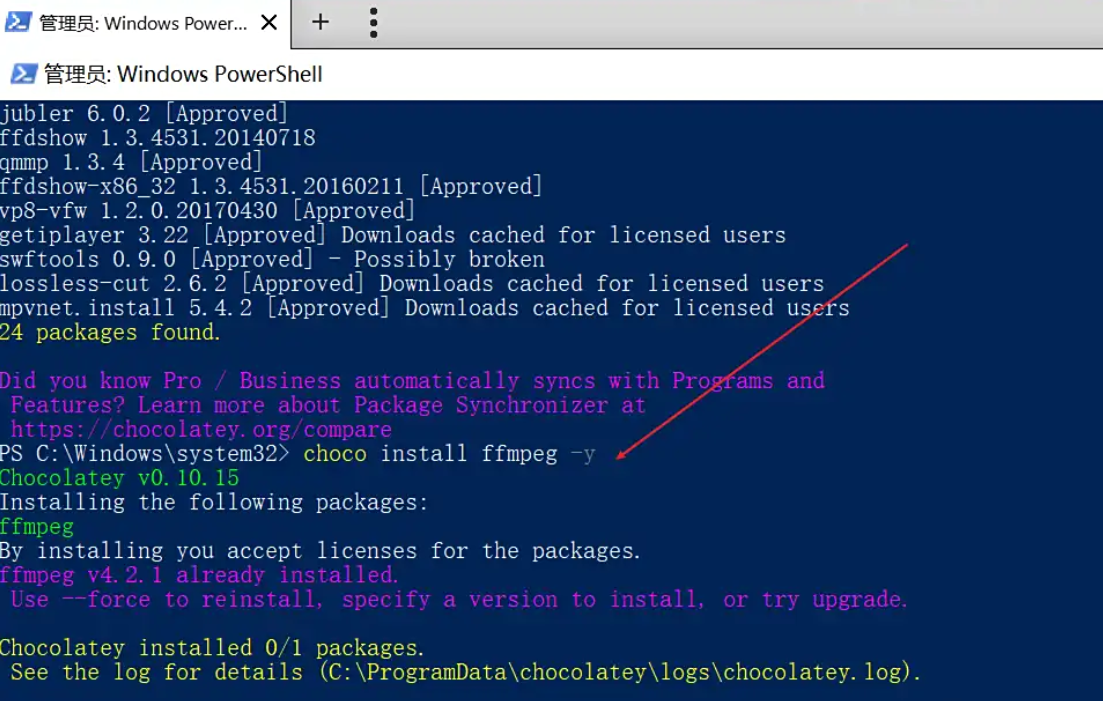
- 打开命令行/终端,输入以下命令:ffmpeg -i corrupted.png -f image2 repaired.jpg
- 这个命令试图强制将损坏的PNG文件解码并输出为JPEG格式。即使只恢复出一部分图像,也比完全丢失好。
- 在一些高级图像处理软件(如GIMP)中,你可以尝试以“RAW图像数据”格式打开文件。
- 在GIMP中,选择
文件->打开,选中损坏的PNG文件,在对话框底部将“选择文件类型”改为“RAW图像数据”。 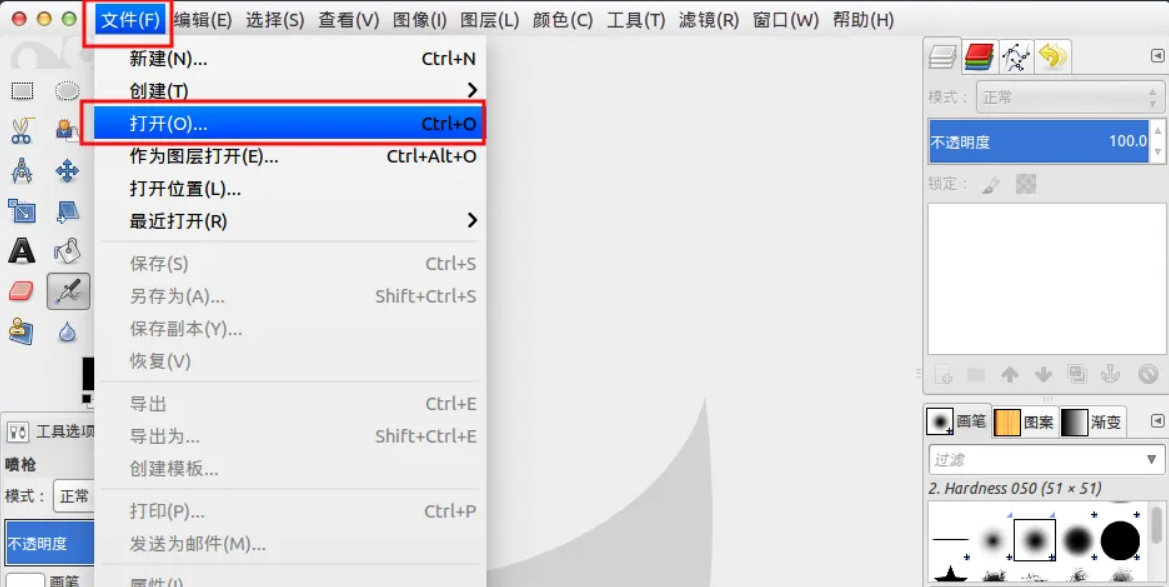
- 这会弹出一个对话框,让你手动指定图像的宽度、高度、位深等参数。你需要通过不断尝试来寻找正确的组合,如果运气好,可能会看到部分图像被正确渲染出来。
注意点:
- 此方法成功率极低,属于“死马当活马医”。
- 强制转换得到的JPEG图片质量会有所损失,且会丢失PNG的透明通道信息。
- 尝试RAW格式打开的过程非常耗时且需要耐心,成功率渺茫。
总结与最佳实践
面对一个损坏的PNG文件,我们推荐的修复流程如下:
- 立即停止并备份。
- 尝试初级方法: 换软件打开、改扩展名。
- 评估隐私与文件大小: 若无隐私顾虑且文件不大,优先尝试在线修复工具。
- 使用专业软件: 若在线工具失败,使用 PhotoRec 尝试恢复,或使用 Hex Fiend/HxD 进行手动修复(如果你具备相应知识)。使用
pngcheck进行诊断是关键一步。 - 最后的手段: 尝试 FFmpeg强制转换 或 RAW数据导入。
- 预防优于修复:
- 定期使用可靠的存储设备,并做异地备份。
- 在传输重要文件时,使用压缩包并添加恢复记录。
- 确保下载和编辑文件时过程完整,不要意外中断。
以上就是png图片已损坏怎么修复的全部介绍了,图片损坏固然令人烦恼,但通过这套从易到难、层层递进的修复方案,你成功挽救珍贵记忆或重要工作文件的几率将大大增加。记住,冷静分析,从最简单的方法开始,你总能找到一线希望。


 技术电话:17306009113
技术电话:17306009113 工作时间:08:30-22:00
工作时间:08:30-22:00 常见问题>>
常见问题>> 转转大师数据恢复软件
转转大师数据恢复软件
 微软office中国区合作伙伴
微软office中国区合作伙伴
 微信
微信 微信
微信 QQ
QQ QQ
QQ QQ空间
QQ空间 QQ空间
QQ空间 微博
微博 微博
微博 u盘内文件损坏怎么修复回来
u盘内文件损坏怎么修复回来
 免费下载
免费下载